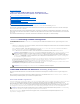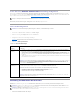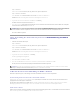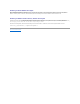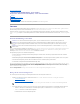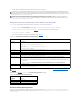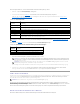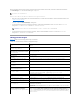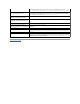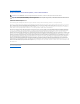Users Guide
https://<IP-Adresse>
Wenn die Standard-HTTPS-Portnummer(Port443)geändertwurde,gebenSiefolgendesein:
https://<IP-Adresse>:<Portnummer>
wobei <IP-Adresse> die IP-AdressedesiDRAC6und<Portnummer> die Nummer des HTTPS-Ports ist.
DieiDRAC6-Anmeldeseite wird eingeblendet und fordert Sie zum Einlegen der Smart Card auf.
2. Legen Sie die Smart Card in das Laufwerk ein, und klicken Sie auf Anmeldung.
DeriDRAC6fordertSiezurEingabederSmartCard-PIN auf.
3. Geben Sie die Smart Card-PINfürlokaleSmartCard-Benutzerein.WennderBenutzernichtlokalerstelltwurde,fordertderiDRAC6SiezumEingeben
desKennwortsfürdasActiveDirectory-Benutzerkonto auf.
SiewerdenamiDRAC6angemeldet.
Unter Verwendung der Active Directory-Smart Card-AuthentifizierungamiDRAC6
anmelden
1. MeldenSiesichamiDRAC6überhttpsan.
https://<IP-Adresse>
Wenn die Standard-HTTPS-Portnummer(Port443)geändertwurde,gebenSiefolgendesein:
https://<IP-Adresse>:<Portnummer>
wobei <IP-Adresse> die IP-AdressedesiDRAC6und<Portnummer> die Nummer des HTTPS-Ports ist.
DieiDRAC6-Anmeldeseite wird eingeblendet und fordert Sie zum Einlegen der Smart Card auf.
2. Legen Sie die Smart Card ein, und klicken Sie auf Anmeldung.
Das PIN-Popup-Dialogfeld wird eingeblendet.
3. Geben Sie die PIN ein, und klicken Sie auf OK.
4. Geben Sie zum Authentifizieren der Smart Card das Active Directory- Benutzerkennwort ein und klicken Sie auf OK.
SiesindjetztüberIhreimActiveDirectoryfestgelegtenAnmeldeinformationenamiDRAC6angemeldet.
Fehler bei der Smart Card-Anmeldung am iDRAC 6 beheben
WendenSiediefolgendenTippsan,diebeimDebuggeneinerSmartCardbehilflichseinkönnen,aufdiekeinZugriffbesteht.
Das ActiveX Plug-in kann das Smart Card-Laufwerk nicht erkennen.
Stellen Sie sicher, dass die Smart Card auf dem Microsoft Windows
®
-Betriebssystemunterstütztwird.WindowsunterstützteinebeschränkteAnzahlvon
CryptographicServiceProviders(CSP)fürdieSmartCard.
Tipp:Siekönnengenerellüberprüfen,obdieSmartCard-CSPs auf einem bestimmten Client vorhanden sind, indem Sie die Smart Card bei der Windows-
Anmeldung (Strg-Alt-Entf) in das Laufwerk einlegen, um zu sehen, ob Windows die Smart Card erkennt und das PIN-Dialogfeld einblendet.
Falsche Smart Card-PIN
PrüfenSienach,obdieSmartCardaufgrundübermäßigerVersuchemiteinerfalschenPINgesperrtwordenist.InsolchenFällenkannIhnenderAusstellerder
Smart Card in der Organisation dabei behilflich sein, eine neue Smart Card zu erhalten.
ANMERKUNG: Wenn Sie ein Active Directory-Benutzersind,fürdendieOptionCRL-PrüfungfürSmartCard-Anmeldung aktivierenausgewähltwurde,
versuchtderiDRAC6,dieCRLherunterzuladen,undsuchtinderCRLnachdemBenutzerzertifikat.DieAnmeldungdurchdasActiveDirectoryschlägtfehl,
wenndasZertifikatalswiderrufenaufgeführtist,oderwenndieCRLauseinembestimmtenGrundnichtheruntergeladenwerdenkann.
ANMERKUNG: Wenn der Smart Card-Benutzer im Active Directory vorhanden ist, werden sowohl ein Active Directory-Kennwort als auch eine SC-PIN
benötigt.InzukünftigenVersionenistdasActiveDirectory-Kennwort eventuell nicht mehr erforderlich.